Ini digunakan untuk membuat, mengubah, atau mencetak Nota Debet Penjualan (Sales Debit Note).
Nota Debet Penjualan digunakan sebagai faktur tambahan untuk menambahkan barang yang diabaikan (melibatkan perpindahan stok). Jika hanya ada perubahan pada nilai total nota, gunakan Nota Debit Piutang (A/R Debit Note).
Buat Nota Debet
Pilih menu Sales > Debit Note
Klik Create A New Debit Note
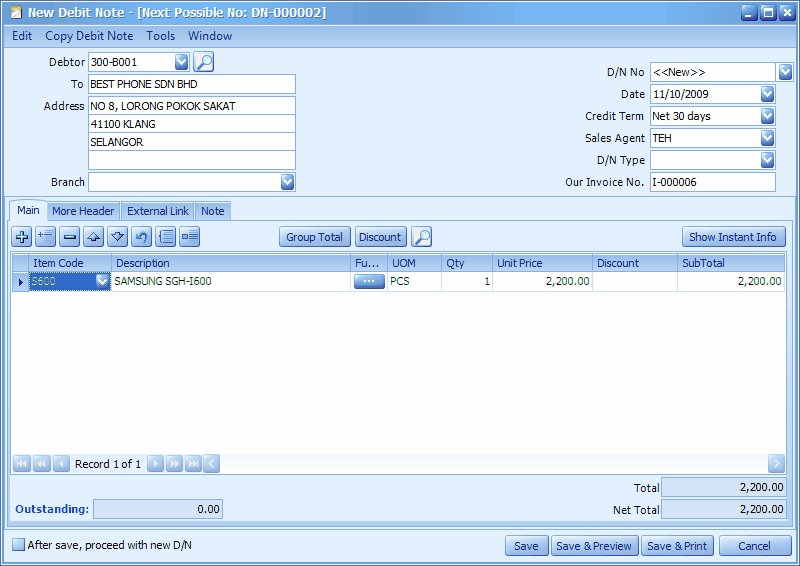
Debtor: masukkan nomor/huruf awal, ATAU klik pada tombol drop down arrow (panah ke bawah), ATAU klik tombol Search untuk menetapkan / memilih kode debitur.
Branch: tentukan cabang debitur ini (jika ada)
To/Address: informasi alamat ini akan ditampilkan sesuai kode debitur yang dipilih.
D/N No: <<new>> artinya mengikuti penomoran otomatis yang diatur lewat menu Document Numbering Format Maintenance, nomor otomatis tersebut ditampilkan pada judul jendela. Anda juga dapat memasukkan nomor lain.
Date: tanggal komputer akan dipakai secara otomatis, Anda bisa mengubahnya.
Credit Terms: ketentuan kredit standar untuk debitur ini akan ditampilkan.
Sales Agent: tentukan agen penjualan (jika ada). Agen Penjualan standar dapat ditentukan dari menu Debtor Maintenance.
D/N Type: tipe nota kredit (pilihan tipe nota kredit dapat diatur dari D/N Type Maintenance)
Our Invoice No: masukkan nomor faktur yang terkait.
Main tab: rincian transaksi
More Header tab: untuk memberikan informasi tambahan mengenai dokumen, pelanggan, dan pengiriman.
External Link tab: di sini dapat ditambahkan tautan (link) ke file eksternal (misalnya: file Excel, Word, file gambar, dll)
Note tab: di sini anda dapat mengetikkan catatan tambahan.
Functional Buttons:
![]() menambah baris detail. (Insert)
menambah baris detail. (Insert)
![]() menyisipkan baris detail sebelum baris yang sedang disorot. (Ctrl + Insert)
menyisipkan baris detail sebelum baris yang sedang disorot. (Ctrl + Insert)
![]() menghapus baris yang disorot. (Ctrl + Delete)
menghapus baris yang disorot. (Ctrl + Delete)
![]() memindahkan baris ke atas/bawah. (Alt + Shift + Up/Down)
memindahkan baris ke atas/bawah. (Alt + Shift + Up/Down)
![]() batalkan (Ctrl + Z)
batalkan (Ctrl + Z)
![]() pilih semua baris detail (Ctrl + Alt + A), sehingga dapat dihapus atau diubah sekaligus (menggunakan Range Set)
pilih semua baris detail (Ctrl + Alt + A), sehingga dapat dihapus atau diubah sekaligus (menggunakan Range Set)
![]() range set (F12)... jendela range setting akan ditampilkan. Ini biasanya digunakan untuk menerapkan perubahan pada beberapa/semua baris sekaligus.
range set (F12)... jendela range setting akan ditampilkan. Ini biasanya digunakan untuk menerapkan perubahan pada beberapa/semua baris sekaligus.
![]() menambahkan baris subtotal.
menambahkan baris subtotal.
![]() menambahkan baris diskon, anda dapat menentukan nilai/persentase diskon.
menambahkan baris diskon, anda dapat menentukan nilai/persentase diskon.
![]() untuk menampilkan jendela pencarian search screen (F9). Masukkan kata kunci, pilih kriteria pencarian, klik Search. Dari hasil pencarian, centang barang yang ingin ditambahkan ke dokumen, kemudian klik OK.
untuk menampilkan jendela pencarian search screen (F9). Masukkan kata kunci, pilih kriteria pencarian, klik Search. Dari hasil pencarian, centang barang yang ingin ditambahkan ke dokumen, kemudian klik OK.
![]() klik pada tombol ini akan menampilkan (di bagian bawah) informasi instan yang berkaitan dengan barang yang sedang disorot, misalnya: riwayat harga, saldo stok, dll.
klik pada tombol ini akan menampilkan (di bagian bawah) informasi instan yang berkaitan dengan barang yang sedang disorot, misalnya: riwayat harga, saldo stok, dll.
Item Code: klik pada tanda '+' untuk menambahkan baris baru dan pilih salah satu barang. Anda dapat masukkan nomor/huruf pertama kode/deskripsi barang dan pilih dari layar pencarian.
Description: Ini disebut deskripsi detail. Ini otomatis akan terisi dengan deskripsi item (dapat diubah).
Further Description: klik untuk melihat/mengedit keterangan lebih lanjut tentang barang ini. (Isi default dapat diatur dari Stock Item Maintenance)
UOM: satuan standar untuk barang ini akan ditampilkan;
Qty: masukkan jumlah barang.
Unit Price: harga penjualan akan ditampilkan (bisa dari Standard Selling Price atau tergantung dari konfigurasi di menu Tools > Options > Invoicing > Auto Price)
Discount: ini disebut kolom diskon; anda dapat memasukkan diskon untuk baris detail tertentu. Diskon dapat berupa nilai (contoh: 5000, 5500), persentase (contoh: 5%, 10%), atau multi-level (contoh: 5000+5%, 10%+5000, dst).
SubTotal: ini adalah total (net)
Total: ini adalah total sebelum diskon dan pajak.
Net Total: ini adalah total setelah diskon dan pajak.
Outstanding: untuk menampilkan nilai faktur yang belum dilunasi; ini akan terisi ketika dokumen disimpan.
After save, proceed with new D/N: Jika ini dicentang, sebuah layar transaksi baru akan disiapkan setelah anda klik Save; Jika tidak dicentang, maka layar transaksi akan ditutup setelah anda klik Save.
(Anda dapat pilih menu Edit untuk copy/paste seluruh dokumen atau detail yang sedang disorot ke clipboard; anda dapat juga menyimpan ke dalam folder K.I.V; anda dapat memutuskan apakah akan melakukan posting ke stok dan buku besar)
(Anda dapat pilih menu Copy Debit Note untuk menyalin dari/ke dokumen lain/baru)
(Anda dapat pilih menu Tools untuk melihat kalkulator laba, menggunakan fasilitas pengisian data berdasarkan transaksi sebelumnya/Data Entry by Past Sales Record, dan memperbarui nomor akun)
(lihat juga Fungsi Umum Pada Transaksi)
Klik Save & Preview,
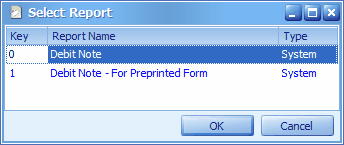
Print Debit Note Listing (Cetak Daftar Nota Debet)
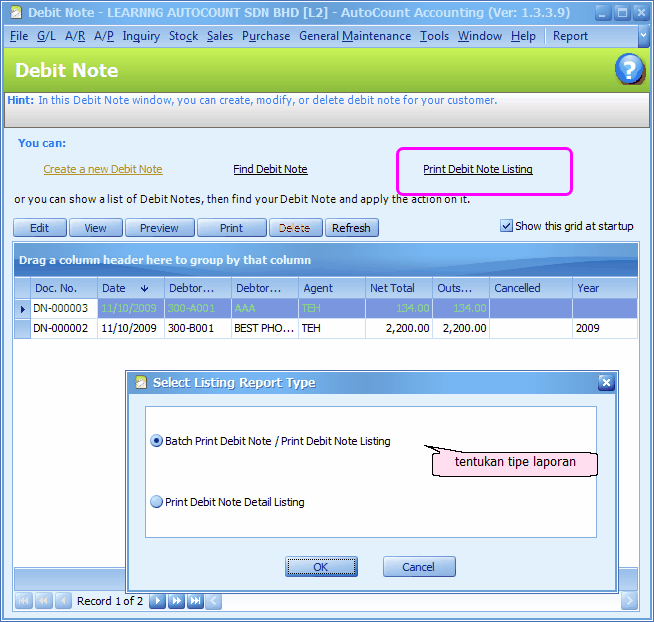

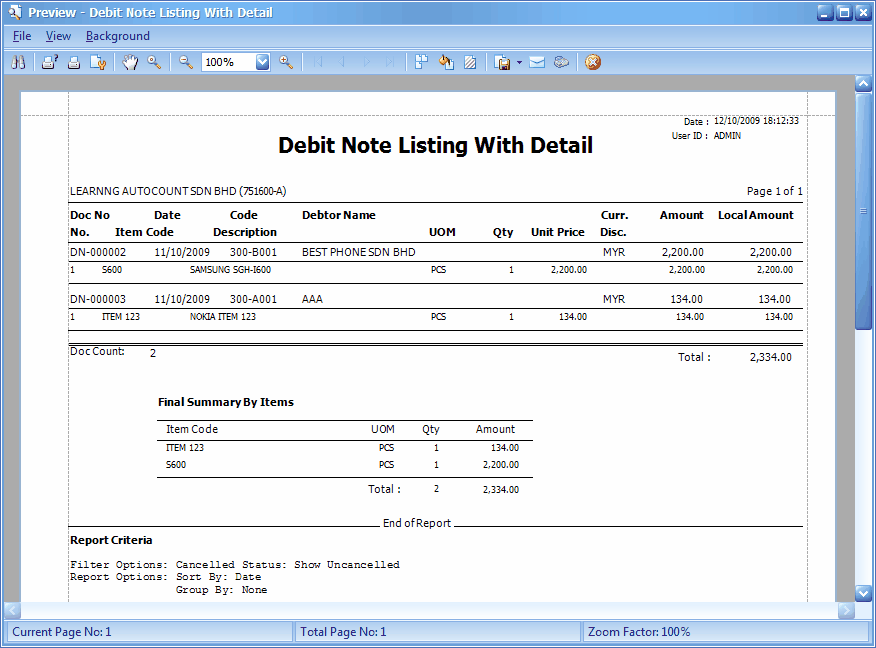
_____________________________________________________________
Berikan umpan balik mengenai topik ini ke AutoCount. peter@autocountSoft.com
© 2010 Auto Count Sdn Bhd - Peter Tan. All rights reserved.